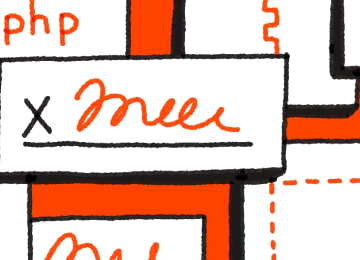Access Evernote Documents in Dropbox Sign
Use the Dropbox Sign + Evernote integration to access notes in Dropbox Sign and store copies of signed documents in your Evernote account.
Sign in to Dropbox Sign integrations page

View documents from your Evernote notebooks in your Dropbox Sign account. Select a note and you’re all set to start preparing your doc for signature.
View documents from your Evernote notebooks in your Dropbox Sign account. Select a note and you’re all set to start preparing your doc for signature.

Klargjør notatene dine for underskrift med et par raske klikk. Send en forespørsel om underskrift, og du er nesten i mål!
Klargjør notatene dine for underskrift med et par raske klikk. Send en forespørsel om underskrift, og du er nesten i mål!

Så fort dokumentet har fått underskrift, blir en kopi av det fullførte dokumentet synkronisert til Evernote-kontoen din. Enkel lagring.
Så fort dokumentet har fått underskrift, blir en kopi av det fullførte dokumentet synkronisert til Evernote-kontoen din. Enkel lagring.
How to sign a document in Evernote with Dropbox Sign
How to sign a document in Evernote with Dropbox Sign
How to sign a document in Evernote with Dropbox Sign
To sync your Dropbox Sign account with Evernote, just click the Evernote icon the next time you upload a document to be signed.
Når du er synkronisert, kan du klikke på Evernote-ikonet hver gang du vil hente en fil fra Evernote-kontoen for å be om underskrift eller skrive under og sende.